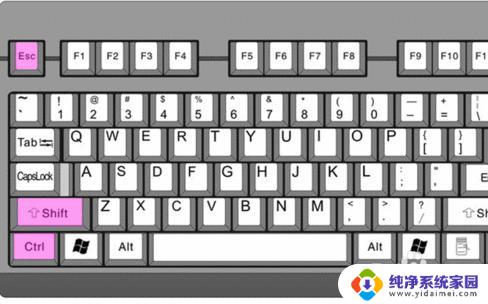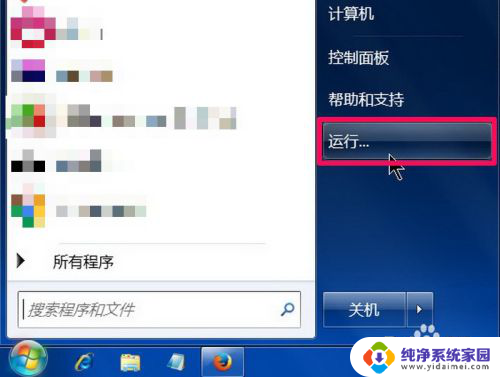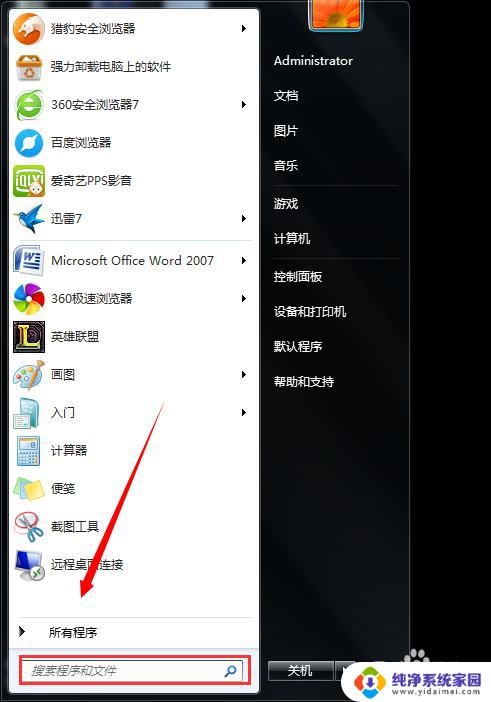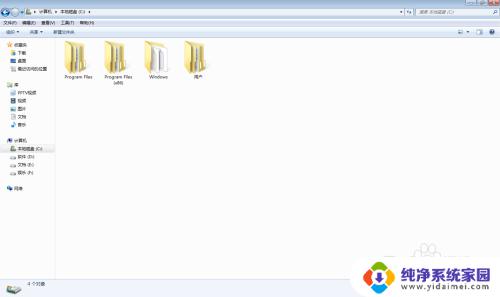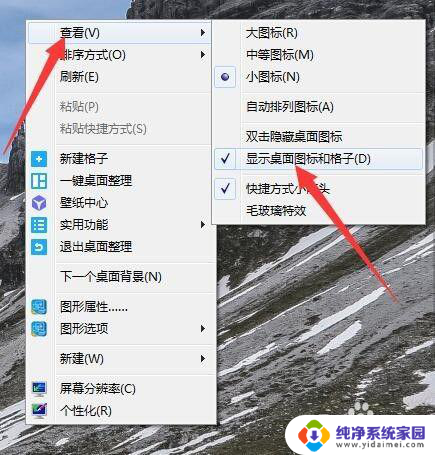win7开机后不显示桌面 Win7系统开机后只显示鼠标不显示桌面怎么办
更新时间:2023-10-31 17:56:52作者:xiaoliu
win7开机后不显示桌面,近日一些用户反馈称他们在使用Win7系统时,遇到了一个令人困扰的问题:开机后只能看到鼠标指针,而无法显示桌面,这个问题给用户的正常使用带来了很大的不便,因此急需找到解决方法。面对这样的情况,我们需要深入分析问题的原因,并采取相应的措施来解决这个问题。下面本文将为大家介绍一些可能的解决办法,希望能够帮助到遇到这个问题的用户。
方法如下:
1.电脑开机后,发现电脑桌面不显示了,不着急,咱们来解决它

2.使用ctrl键+alt键+delete键进入这个页面,点击启用任务管理器

3.进来任务管理器
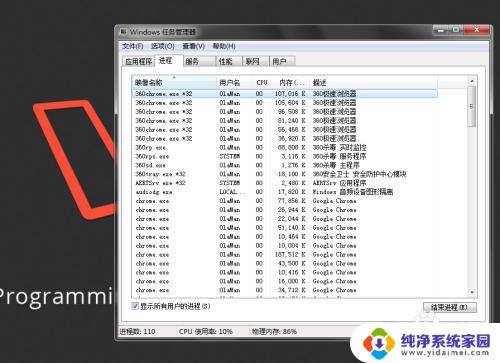
4.点击左上角的文件-》新建任务(运行)
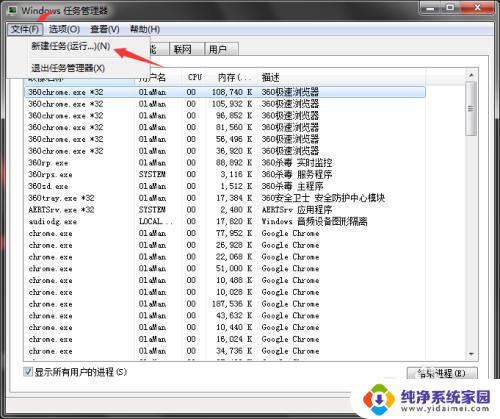
5.进入这个创建新任务页面
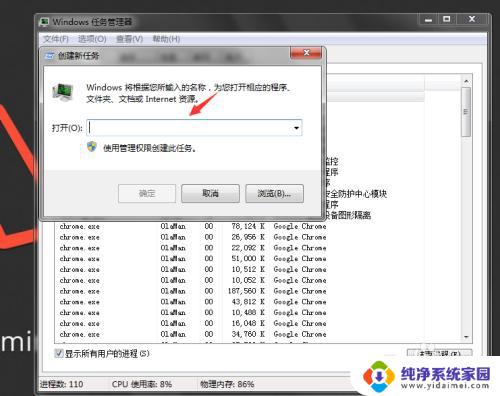
6.输入explorer.exe 回车
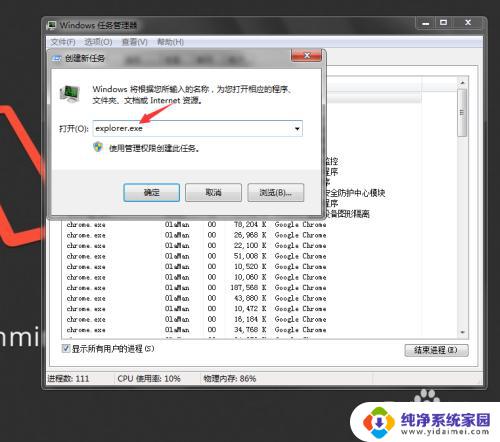
7.神奇的发现,桌面回来了。
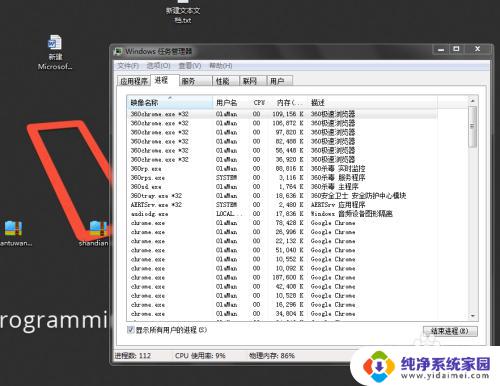
以上是win7开机后不显示桌面的全部内容,需要的用户可以根据小编的步骤进行操作,希望对大家有所帮助。